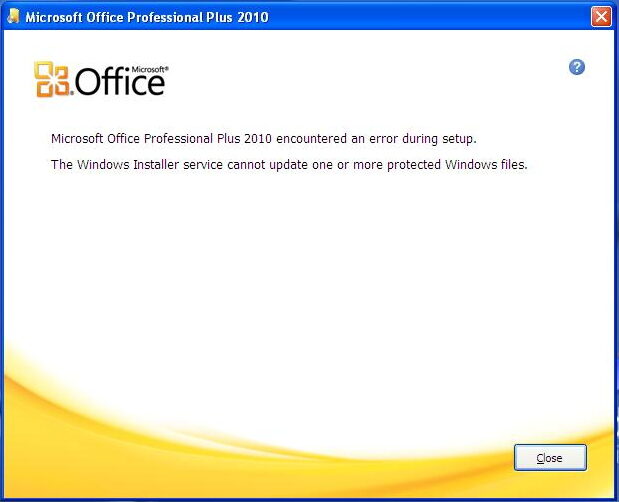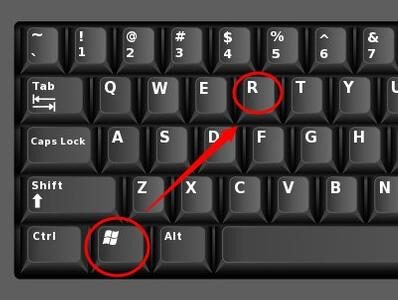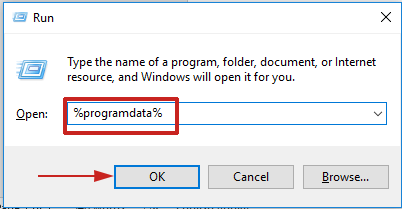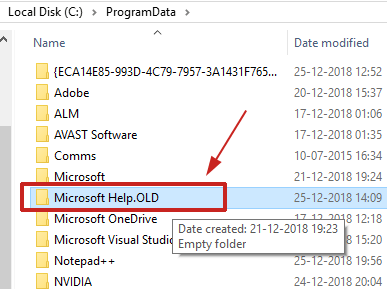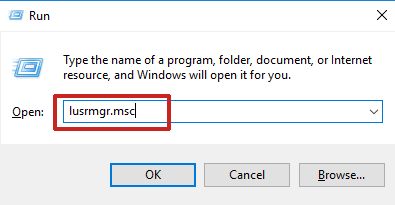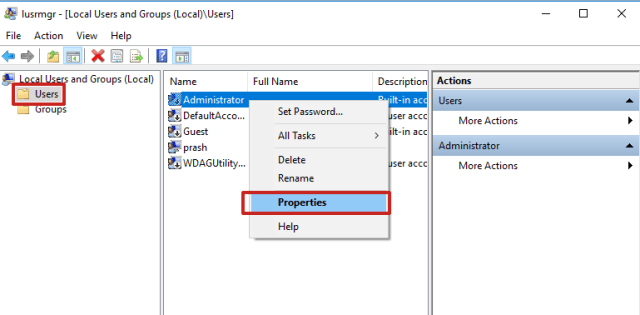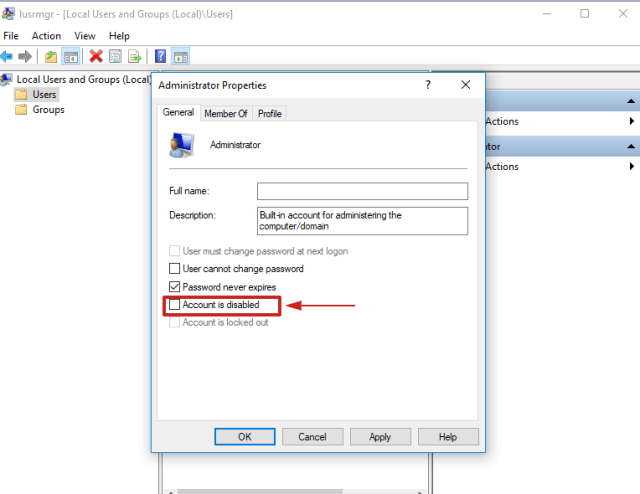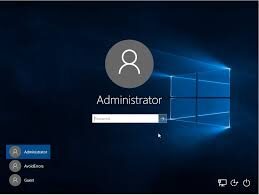Meistens, al MS Office installieren 2010 über eine ältere Version von MS Office (2003, 2007), Möglicherweise erhalten Sie während der Installation die folgende Fehlermeldung.
Microsoft Office Professional Plus 2010 bei der Installation ist ein Fehler aufgetreten.
Der Windows Installer-Dienst kann eine oder mehrere geschützte Windows-Dateien nicht aktualisieren.
Microsoft Office Professional Plus 2013 bei der Installation ist ein Fehler aufgetreten
Dieser Fehler gibt auch keinen Fehlercode zurück. Ein Fehlercode gibt weitere Informationen zur Fehlermeldung, aber leider, diese Fehlermeldung liefert keine weiteren Informationen zu dem Problem. Hier, In diesem Artikel, Ich werde alle möglichen Lösungen nennen, um den MS Office-Installationsfehler zu beheben.
So beheben Sie einen MS Office-Installationsfehler 2010 unter Windows 7/8/10?
Es gibt viele Gründe, die einen Office-Installationsfehler auslösen können, und die Fehlerbehebungen sind je nach Ursache unterschiedlich. Hier, Ich erkläre die am besten geeigneten Reparaturtechniken, die ein Problem sicherlich lösen können.
Methode 1: Fix mit erweitertem Systemreparatur-Tool
Meist, Dieser Fehler tritt auf, wenn Systemdateien fehlen, beschädigte Registry-Einträge, veraltete Treiber und Software und ob sich Malware auf Ihrem PC befindet.
Lösung: Sie sollten das erweiterte Systemreparaturtool verwenden, um all diese Bereiche mit einem Klick zu reparieren repair. Durch Bereinigen und Beschleunigen des PCs mit dem System Optimizer-Tool, höchstwahrscheinlich werden Sie keine Probleme bei der Installation von MS Office haben.
Methode 2: All-time-Lieblingslösung: starte deinen Computer neu
Und. Ein Neustart eines Computers kann das Problem beheben fix 50% von PC-Problemen ohne Grund. Sie müssen Ihren Computer neu starten und dann versuchen, MS Office zu installieren 2013/2010 Ö 2007. Manchmal, wenn Sie vor der Installation von Office ein Programm oder einen Treiber installiert haben, es ist notwendig den PC neu zu starten. Ohne Neustart Ihres PCs, wenn Sie versuchen, MS Office zu installieren, höchstwahrscheinlich erhalten Sie den Installationsfehler.
Methode 3: Windows und Treiber aktualisieren
Wenn Sie Windows nicht aktualisiert haben, höchstwahrscheinlich ist das erforderliche Service Pack nicht verfügbar und die neue MS Office-Installation kann während der Installation abgeschlossen werden. Sie müssen sicherstellen, dass Ihr Windows-Betriebssystem und alle installierten Treiber ordnungsgemäß aktualisiert werden.
Methode 4: Benennen Sie den Microsoft-Hilfeordner um
Diese Technik funktioniert auch wie ein Zauber. Befolgen Sie die angegebenen Schritte.
Paso 1: Drücken Sie Tecla de Windows + R öffnen Windows ausführen.
Paso 2: Nett % Programmdaten% im Ausführungsfenster und drücken Sie OK
Paso 3: Suchen Microsoft-Hilfe Ordner und umbenennen in Microsoft-Hilfe.
Paso 4: Versuchen Sie nun, Microsoft Office zu installieren 2007 o Microsoft Office-Experte 2010/2013
Methode 5: Installieren Sie MS Office mit einem Administratorkonto
Der Hauptgrund für den Installationsfehler von MS Office ist, dass die MS Office-Installation installation Daten können nicht in den ProgramData-Ordner geschrieben werden. Dies liegt daran, dass Ihr Konto keine Administratorrechte zum Installieren der Anwendung hat. Starten Sie den Administratormodus Ihres PCs neu und versuchen Sie dann, Office zu installieren.
Paso 1: Drücken Sie Tecla de Windows + R und öffnen Ausführen-Dialog.
Paso 2: Nett lusrmgr.msc und drücke OK.
Paso 3: Doppelklick auf Benutzer> Rechtsklick auf Administrator> Eigenschaften auswählen.
Paso 4: Markieren Das Konto ist deaktiviert und Klicks Bewerben für Ja OK.
Paso 5: PC neu starten. Jetzt, Sie erhalten ein Verwaltungssymbol auf dem Anmeldebildschirm.
Methode 6: Installieren Sie MS Office im sauberen Boot-Modus.
Wenn Sie Ihren PC in den sauberen Startmodus booten, der PC lädt nur die grundlegenden und notwendigen Treiber. Im sauberen Boot-Modus, Versuchen Sie, MS Office zu installieren, und höchstwahrscheinlich wird Ihr Office ohne Fehler installiert. Hier ist die detaillierte Anleitung mit Schritt für Schritt (Bild) zum Starten des PCs im Clean-Boot-Modus.
Clean Boot Boot unter Windows 7/8/10: Schritt für Schritt
Fortsetzen
Dieser Artikel enthält Informationen dazu, wie Sie einen Microsoft Office-Installationsfehler beheben oder wie Microsoft Office Professional Plus fehlschlägt 2010. Ich hoffe, dieser Artikel hilft Ihnen, den Installationsfehler von MS Office zu beheben.